WMVはWindows Media Videoの略で、Windows PCユーザーに対応するためにMicrosoftが開発した形式です。独自のコンテナ形式であるAdvanced Systems Formatを使用します。 2006年から5年が経ち、MP4が開発されました。
言い換えれば、AppleがMP4の対応物としてM4Vを開発したのと同じように、これはMicrosoftのMP4に対する答えです。残念ながら、WMVについて知っている人は多くありません。また、WMVはWindows OS用に特別に設計されているため、デバイスがWindows以外のものであると互換性に問題が発生します。今日は、WMVをMP4に変換して、Windows PCであるかどうかに関係なく、任意のデバイスでファイルを再生することができるようにする方法を学びます。
目次: パート1:Windows Media VideoはWMVをMP4に変換することができますか?パート2:VLCでWMVをMP4に変換する方法は?パート3:Macで最善のWMVをMP4に変換するツールパート4:無料でWMVをMP4にオンラインで変換します
パート1:Windows Media VideoはWMVをMP4に変換することができますか?
Windows Media Playerは、ユーザーがビデオとオーディオを再生する用のマルチメディアプレーヤーです。無料なので、多くのユーザーがデスクトップコンピューターにWindows Media Playerをインストールしますが、ほとんどのWindows PCにはデフォルトでこのプログラムがインストールされています。ただし、残念ながら、Windows Media PlayeはWMVからMP4への変換をサポートしていません。このプログラムは、FLAC、ALAC、MP3、WMAの出力形式のみサポートしています。
WMVをMP3に変換したい場合は、ここにいくつかの簡単な手順があります。ユーザーはディスクなしでWindows Media Playerを使用してファイルを変換することができないことに注意してください。そのため、ファイルを変換しようとするときの最初のステップは次のとおりです。
- コンピューターにディスクを挿入します。このディスクがビデオファイルに対応していることを確認してください
- Windows Media Playerのメニューバーで、「リッピング」タブをクリックします
- 次に、ドロップダウンメニューからMP3オプションを選択します
- リッピングボタンをクリックすると、ファイルがMP3ファイルとしてディスクに書き込まれます
エラーが発生した場合は、Windows Media Playerをアップデートしてみてください。
パート2:VLCでWMVをMP4に変換する方法は?
他のツールを使用して、WMVをMP4に変換することができます。それらのツールの1つはVLCです。 VLCは無料のマルチメディアプレーヤーであり、市場で最も人気のあるプレーヤーの1つです。これは主に、ビデオやオーディオの再生の他に、フォーマット変換などの機能を使用することができるためです。
VLCにはMacとWindowsの2つのバージョンがあり、WMVをMP4に変換する手順はそれぞれ異なります。 Macユーザー向けの手順から始めましょう。
Macの場合:
- macOSコンピューターでVLCメディアプレーヤーを開きます
- WMVファイルをウィンドウにドラッグします
- 上部のメニューバーから「ファイル」をクリックします
- Convert/Streamを選択します
- ポップアップウィンドウで、「変換」に移動し、ファイルを保存する場所を設定します
- プロファイルリストで、MP4コーデックを選択します
- 「実行」をクリックします
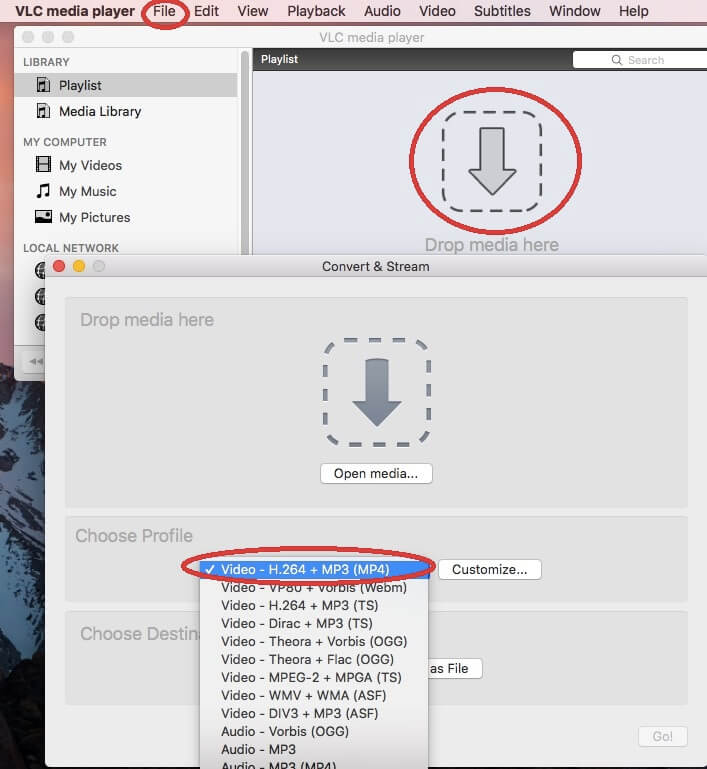
Windowsの場合:
- WindowsPCでVLCを起動します
- メニューバーから、「メディア」をクリックします
- 「変換/保存」を選択します
- 「追加」をクリックして、含めるファイルをコンピューターで閲覧します
- 「変換/保存」ボタンをクリックします
- 「宛先」フィールドで、「ブラウザ」ボタンをクリックし、出力ファイルを保存するフォルダーを指定します
- 「プロファイル」で、「MP4」を選択します
- 「開始」をクリックします
パート3:Macで最善のWMVをMP4に変換するツール
変換ツールには、ファイルをある形式から別の形式に変換する機能がありますが、すべてがその品質を維持することができるわけではありません。このような機能を備えた特定のツールの1つは、iMyMac Video Converterです。以下にその機能の一部を示します。
- 超高速変換。 iMyMac Video Converterは、ハードウェアアクセラレーション技術を利用して変換を大幅に高速化し、通常の変換ツールの6倍の速度を実現します
- フォーマット変換。 iMyMac Video Converterは、M4V、MP4、WMVなどの形式だけでなく、あまり人使われていない形式も変換できます
- サポートされている解像度/品質。 iMyMac Video Converterは、480Pから4Kビデオまでの多数の解像度もサポートしています。オーディオファイルのビットレートにもそういうことができます
- 幅広いデバイス対応。 iMyMac Video Converterは、Samsung Galaxy、Kindle Fire、iOS、GoogleNexusなどのさまざまなデバイスをサポートしています
- ビデオンハンスメント。このツールは、ビデオを強化することもでき、明るさ、バイブレーション、露出オーバー、その他の問題を修正できます。
MyMacを使用してWMVをMP4に変換する方法の手順は次のとおりです。
ステップ1.WMVファイルを選択します
コンピューターで iMyMac Video Converterを開きます。メインページの左側に、変換するすべてのWMVファイルをドロップします。 「複数のビデオやオーディオを追加」をクリックすることもできます。その後、ファイルを閲覧して選択します。
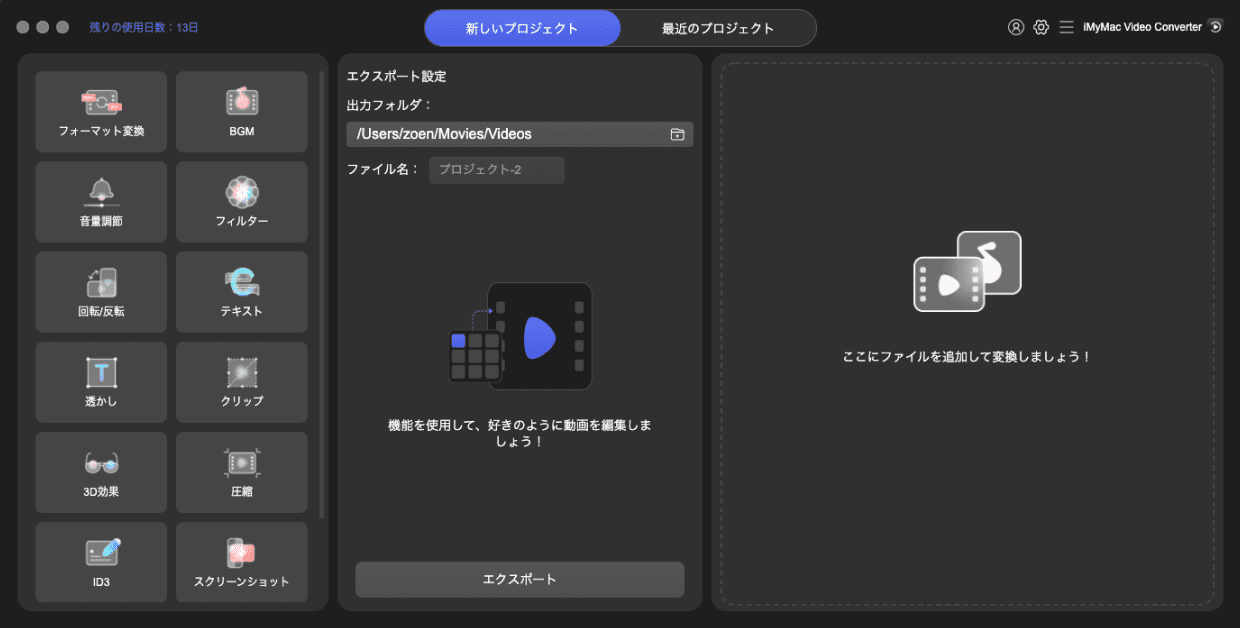
ステップ2.MP4形式を選択します
次に、iMyMacツールの中央から「フォーマットを変換します」をクリックします。そのボタンをクリックすると、右側にMP4が選択できるメニューが表示されます。次に、「保存」ボタンをクリックします。
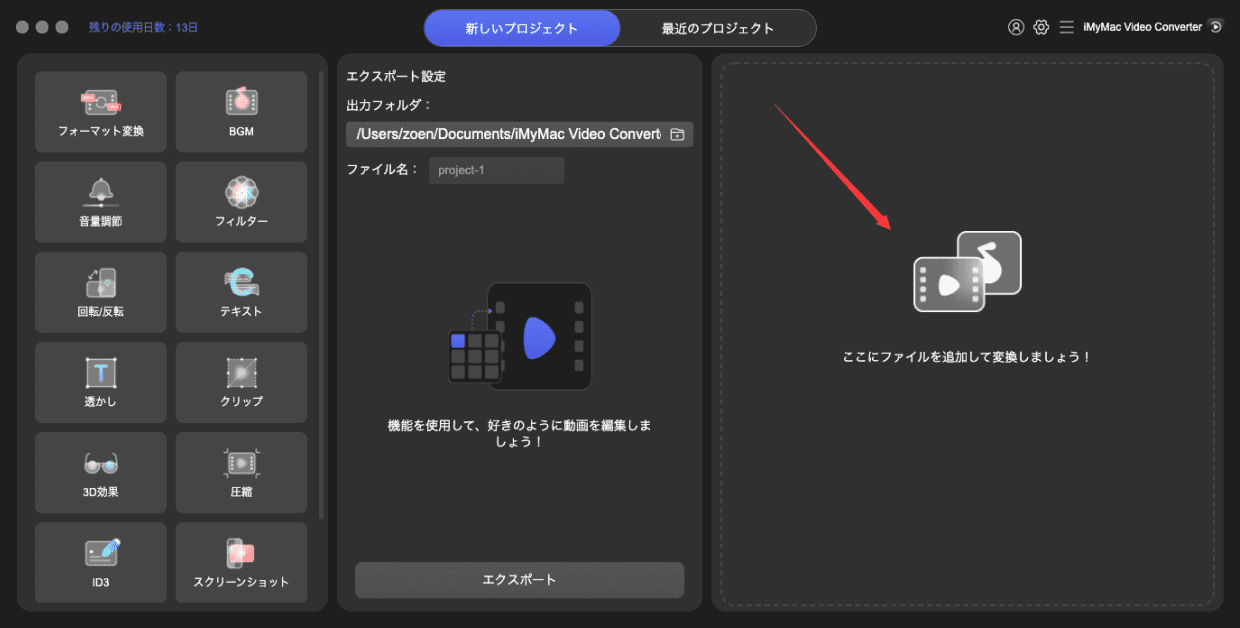
ステップ3.WMVをMP4に変換します
最後に、変換したファイルを保存するカテゴリーを選択し、追加したファイルの横にある「変換」ボタンをクリックします。
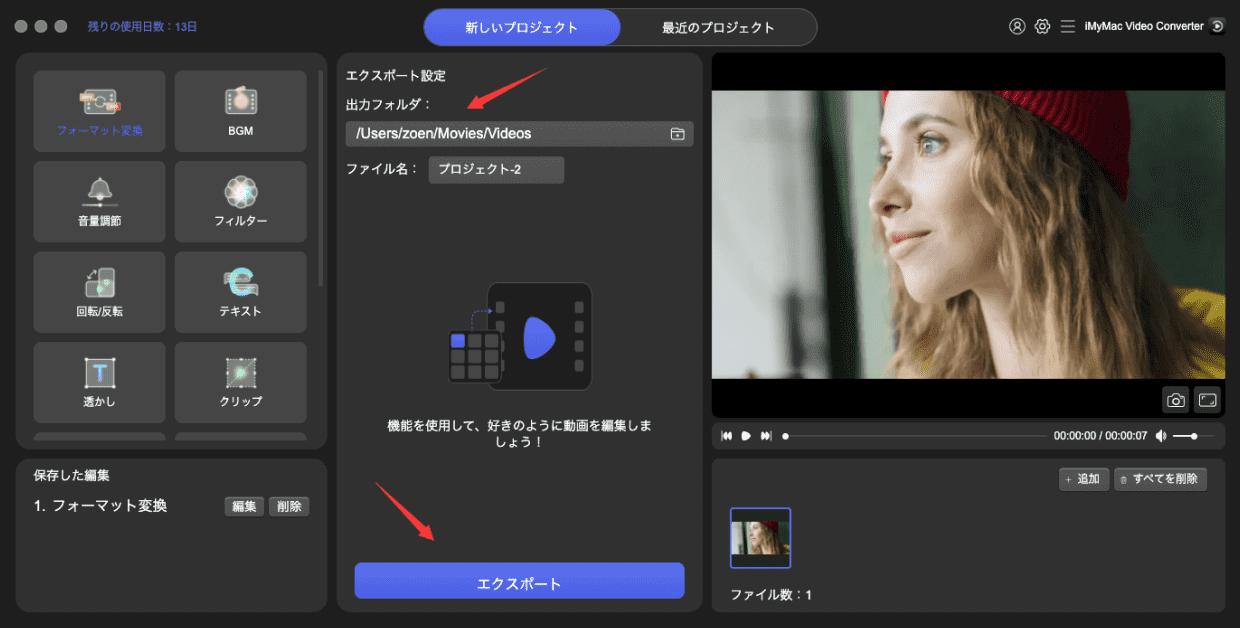
パート4:無料でWMVをMP4にオンラインで変換します
VLC、Windows Media Player、iMyMacの他に、オンライン変換ツールを使用してWMVをMP4に変換することもできます。ほとんどのオンライン変換ツールが無料です。以下は、それらの変換ツールの3つの例です。
Video Online Converter
Video Online Converterは、その広範なカスタマイズのために非常に人気があります。このページは変更できる設定がたくさんある、オーディオのビットレート、ビデオのフレームレートなどを変更することができます。
ClipConverter
ClipConverterは、もう1つの優れたオンラインコンバーターです。それは、ビデオの品質を変更する機能があるためです。たとえば、480Pビデオを4KHDに変更することができます。それとは別に、他の多くの便利な機能も楽しむことができます。
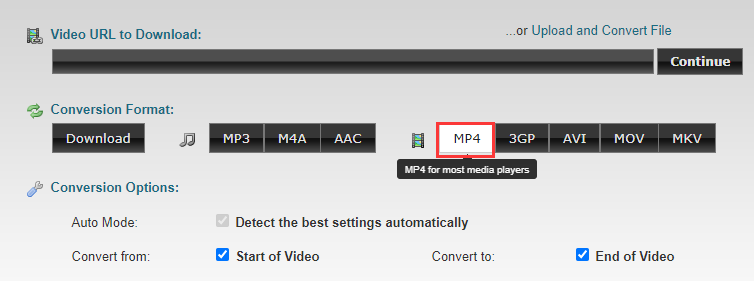
ZAMZAR
ZAMZARは、ユーザーがアカウントを作成して、過去数日、数週間、さらには数か月間のアクティビティを管理するために利用できる独自のシステムを誇っています。それらの分析を使用して、変換したファイルとそれらをいつ変換したかを確認することができます。




